解密Windows7旗舰版密码(快速找回Windows7旗舰版密码,尽在此文!)
在日常使用中,我们经常会遇到忘记Windows7旗舰版密码的情况,不仅让我们无法登录系统,也会造成数据丢失的风险。本文将为大家提供一份简单易懂的教程,教你快速找回Windows7旗舰版密码。

1.如何准备解密所需的工具
准备一个可移动存储设备(如U盘)和一台可用的电脑,然后根据网上教程下载并制作一个重置密码的启动盘。
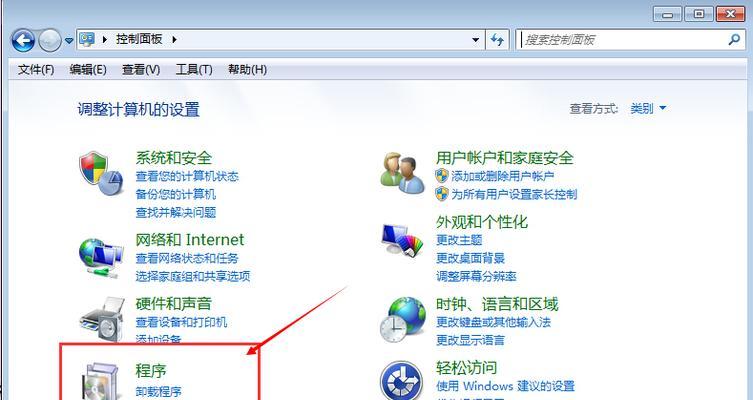
2.使用重置密码的启动盘进入系统
将制作好的启动盘插入需要破解密码的电脑,重启电脑并按照提示进入BIOS设置界面,将启动方式设置为从USB启动。
3.选择重置密码选项

在启动盘界面中选择“重置密码”选项,然后选择需要破解密码的用户账户。
4.重置密码
根据系统提示,输入新密码并确认,然后点击“重置密码”按钮。接下来系统将自动将新密码应用到用户账户中。
5.重新启动电脑
成功重置密码后,从启动盘中退出,然后重新启动电脑。在登录界面输入新密码,即可成功登录系统。
6.使用Windows7安全模式破解密码
在登录界面输入错误密码,连续输错五次后会出现重置密码的选项。点击该选项后,系统将进入安全模式。
7.运行命令提示符
在安全模式下,运行命令提示符。在开始菜单中搜索“CMD”,右键点击“命令提示符”,选择“以管理员身份运行”。
8.输入命令修改密码
在命令提示符中,输入“netuser用户名新密码”(将用户名替换为需要破解密码的用户账户名称,新密码替换为你想设置的新密码),按下回车键执行命令。
9.关闭安全模式
输入命令“shutdown-r”重启电脑,然后退出安全模式。在登录界面输入刚刚设置的新密码,即可登录系统。
10.使用Windows7安装盘重置密码
准备一张Windows7安装盘,并将其插入需要破解密码的电脑。重启电脑,并按照提示进入BIOS设置界面,将启动方式设置为从光盘启动。
11.选择修复电脑选项
在安装界面中选择“修复电脑”选项,然后选择命令提示符。
12.进入命令提示符
在命令提示符中,输入“copyd:\windows\system32\utilman.exed:\”,将启动管理器备份至指定位置。
13.替换启动管理器
然后输入“copyd:\windows\system32\cmd.exed:\windows\system32\utilman.exe”,替换启动管理器为命令提示符。
14.重启电脑
输入命令“shutdown-r”重启电脑。在登录界面点击“辅助选项”图标,即可进入命令提示符。
15.输入命令修改密码
在命令提示符中,输入“netuser用户名新密码”(将用户名替换为需要破解密码的用户账户名称,新密码替换为你想设置的新密码),按下回车键执行命令。
通过以上简单教程,我们可以轻松找回Windows7旗舰版密码。无论是使用重置密码的启动盘、安全模式还是Windows7安装盘,都可以帮助我们快速解决密码遗忘的困扰。请记住,在操作前务必备份重要数据,并且只能用于自己的合法用途。
- 解析电脑显示DNS错误的原因和解决方法(探究DNS错误的成因与解决方案)
- 移动硬盘插上电脑数据错误的原因与解决方法(数据传输错误的常见原因及相应解决措施)
- 电脑耗材记忆错误的处理方法(解决电脑耗材记忆错误的有效途径)
- 宏碁电脑密码正确但是显示错误(密码输入问题导致的错误显示)
- 电脑开机出现硬盘读取错误,如何解决?(硬盘读取错误的原因及解决方法详解)
- 用卡纸打造贝壳电脑(用简单材料DIY自己的个性化电脑外壳)
- 手把手教你制作超大电脑的纸箱教程(通过简易材料打造一特的超大电脑,让你的办公室与众不同)
- 联想电脑开机在转圈教程(解决联想电脑开机转圈问题的实用方法)
- 腾讯云电脑登录教程(如何登录腾讯云电脑,解决办公难题)
- xpxpxp电脑重装系统教程(简明易懂的重装系统步骤,轻松解决电脑问题)
- 电脑安装PS遇到错误,如何解决?(解决PS安装错误的有效方法和技巧)
- 手机连接电脑时选择系统错误的解决方法(遇到手机连接电脑出现选择系统错误时,如何快速解决?)
- 探索629错误代码的原因和解决方法(解读629错误代码,帮助您顺利解决电脑故障)
- 电脑玩跑跑卡丁车常见错误及解决方法(解决电脑玩跑跑卡丁车错误的有效方法)
- 电脑启动错误终止代码分析(了解电脑启动错误终止代码,排除故障的关键)
- 电脑无法启动显示错误码解决方法(解决电脑启动错误码的常见问题及应对措施)